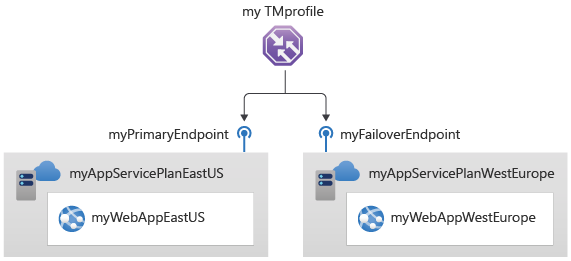Snabbstart: Skapa en Traffic Manager-profil för ett webbprogram med hög tillgänglighet med Hjälp av Azure CLI
I den här snabbstarten beskrivs hur du skapar en Traffic Manager-profil som ger hög tillgänglighet för din webbapp.
I den här snabbstarten skapar du två instanser av ett webbprogram. Var och en av dem körs i olika Azure-regioner. Du skapar Traffic Manager-profil baserat på slutpunktsprioritet. Profilen dirigerar användartrafik till den primära plats som kör webbappen. Traffic Manager övervakar kontinuerligt webbappen. Om den primära platsen inte är tillgänglig ger den automatisk redundans till säkerhetskopieringsplatsen.
Om du inte har en Azure-prenumeration skapar du ett kostnadsfritt Azure-konto innan du börjar.
Förutsättningar
Använd Bash-miljön i Azure Cloud Shell. Mer information finns i Snabbstart för Bash i Azure Cloud Shell.
Om du föredrar att köra CLI-referenskommandon lokalt installerar du Azure CLI. Om du kör i Windows eller macOS kan du köra Azure CLI i en Docker-container. Mer information finns i Så här kör du Azure CLI i en Docker-container.
Om du använder en lokal installation loggar du in på Azure CLI med hjälp av kommandot az login. Slutför autentiseringsprocessen genom att följa stegen som visas i terminalen. Andra inloggningsalternativ finns i Logga in med Azure CLI.
När du uppmanas att installera Azure CLI-tillägget vid första användningen. Mer information om tillägg finns i Använda tillägg med Azure CLI.
Kör az version om du vill hitta versionen och de beroende bibliotek som är installerade. Om du vill uppgradera till den senaste versionen kör du az upgrade.
- Den här artikeln kräver version 2.0.28 eller senare av Azure CLI. Om du använder Azure Cloud Shell är den senaste versionen redan installerad.
Skapa en resursgrupp
Skapa en resursgrupp med az group create. En Azure-resursgrupp är en logisk container där Azure-resurser distribueras och hanteras.
I följande exempel skapas en resursgrupp med namnet myResourceGroup på platsen eastus:
az group create \
--name myResourceGroup \
--location eastus
Skapa en Traffic Manager-profil
Skapa en Traffic Manager-profil med az network traffic-manager profile create som dirigerar användartrafik baserat på slutpunktsprioritet.
mytrafficmanagerprofile='mytrafficmanagerprofile'$RANDOM
az network traffic-manager profile create \
--name $mytrafficmanagerprofile \
--resource-group myResourceGroup \
--routing-method Priority \
--path '/' \
--protocol "HTTP" \
--unique-dns-name $mytrafficmanagerprofile \
--ttl 30 \
--port 80
Skapa webbappar
För den här snabbstarten behöver du två instanser av en webbapp som distribuerats i två olika Azure-regioner (USA, östra och Europa, västra). Var och en av dessa kommer att fungera som primär- och redundansslutpunkter för Traffic Manager.
Skapa webbapptjänstplaner
Skapa webbapptjänstplaner med az appservice plan create för de två instanserna av webbappen som du ska distribuera i två olika Azure-regioner.
az appservice plan create \
--name myAppServicePlanEastUS \
--resource-group myResourceGroup \
--location eastus \
--sku S1
az appservice plan create \
--name myAppServicePlanWestEurope \
--resource-group myResourceGroup \
--location westeurope \
--sku S1
Skapa en webbapp i App Service-planen
Skapa två instanser av webbprogrammet med az webapp create i App Service-planerna i Azure-regionerna USA , östra och Europa , västra.
mywebappeastus='myWebAppEastUS'$RANDOM
myWebAppWestEurope='myWebAppWestEurope'$RANDOM
az webapp create \
--name $mywebappeastus \
--plan myAppServicePlanEastUS \
--resource-group myResourceGroup
az webapp create \
--name $myWebAppWestEurope \
--plan myAppServicePlanWestEurope \
--resource-group myResourceGroup
Lägga till Traffic Manager-slutpunkter
Lägg till de två Web Apps som Traffic Manager-slutpunkter med az network traffic-manager endpoint create till Traffic Manager-profilen på följande sätt:
- Fastställa webbappens ID och lägg till webbappen som finns i Azure-regionen USA , östra som den primära slutpunkten för att dirigera all användartrafik.
- Fastställ webbapps-ID:t och lägg till webbappen som finns i Azure-regionen Europa, västra som redundansslutpunkt.
När den primära slutpunkten inte är tillgänglig dirigeras trafiken automatiskt till redundansslutpunkten.
Usa, östra slutpunkt
App1ResourceId=$(az webapp show --name $mywebappeastus --resource-group myResourceGroup --query id --output tsv)
az network traffic-manager endpoint create \
--name $mywebappeastus \
--resource-group myResourceGroup \
--profile-name $mytrafficmanagerprofile \
--type azureEndpoints \
--target-resource-id $App1ResourceId \
--priority 1 \
--endpoint-status Enabled
Europa, västra slutpunkt
App2ResourceId=$(az webapp show --name $myWebAppWestEurope --resource-group myResourceGroup --query id --output tsv)
az network traffic-manager endpoint create \
--name $myWebAppWestEurope \
--resource-group myResourceGroup \
--profile-name $mytrafficmanagerprofile \
--type azureEndpoints \
--target-resource-id $App2ResourceId \
--priority 2 \
--endpoint-status Enabled
Testa Traffic Manager-profilen
I det här avsnittet kontrollerar domännamnet för Traffic Manager-profilen. Du kan även konfigurera den primära slutpunkten till att inte vara tillgänglig. Slutligen ser du att webbappen fortfarande är tillgänglig. Det beror på att Traffic Manager skickar trafiken till redundansslutpunkten.
I följande exempel ersätter du app1name_eastus> och <app2name_westeurope> med appnamnen som skapades för varje region i föregående avsnitt.< Ersätt <sedan profile_name> med det profilnamn som användes i föregående avsnitt.
Bestämma DNS-namnet
Fastställa DNS-namnet på Traffic Manager-profilen med az network traffic-manager profile show.
az network traffic-manager profile show \
--name $mytrafficmanagerprofile \
--resource-group myResourceGroup \
--query dnsConfig.fqdn
Kopiera värdet RelativeDnsName. DNS-namnet på din Traffic Manager-profil är http://< relativednsname.trafficmanager.net>.
Se hur Traffic Manager fungerar i praktiken
I en webbläsare anger du DNS-namnet på din Traffic Manager-profil (http://< relativednsname.trafficmanager.net>) för att visa webbappens standardwebbplats.
Kommentar
I det här snabbstartsscenariot dirigeras alla begäranden till den primära slutpunkten. Den är inställd på Prioritet 1.
Om du vill visa traffic manager-redundans i praktiken inaktiverar du din primära plats med az network traffic-manager endpoint update.
az network traffic-manager endpoint update \ --name $mywebappeastus \ --resource-group myResourceGroup \ --profile-name $mytrafficmanagerprofile \ --type azureEndpoints \ --endpoint-status DisabledKopiera DNS-namnet på din Traffic Manager-profil (http://< relativednsname.trafficmanager.net>) för att visa webbplatsen i en ny webbläsarsession.
Kontrollera att webbappen fortfarande är tillgänglig.
Rensa resurser
När du är klar tar du bort resursgrupper, webbprogram och alla relaterade resurser med az group delete.
az group delete \
--resource-group myResourceGroup
Nästa steg
I den här snabbstarten skapade du en Traffic Manager-profil som ger hög tillgänglighet för ditt webbprogram. Om du vill veta mer om att dirigera trafik kan du gå vidare till Traffic Manager-självstudierna.